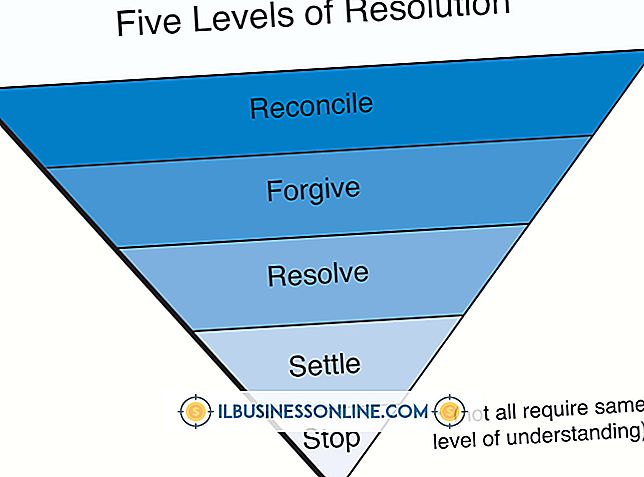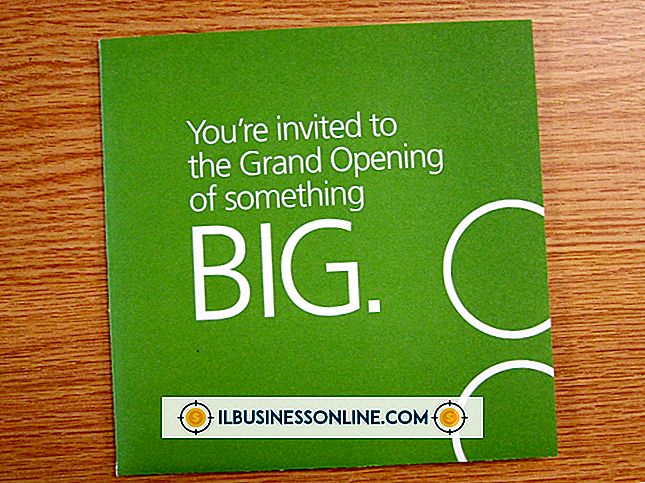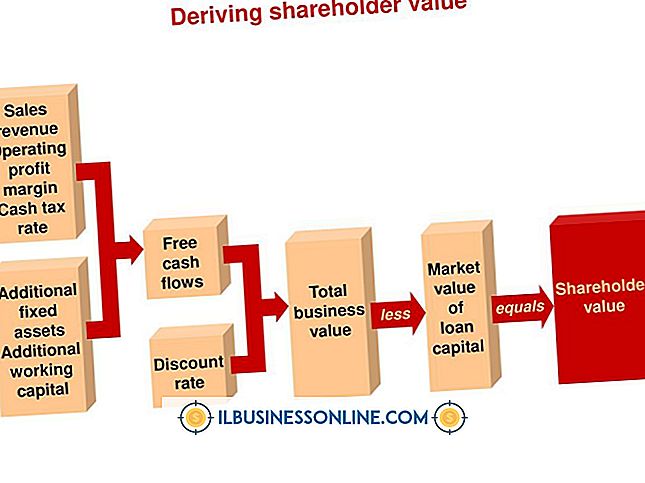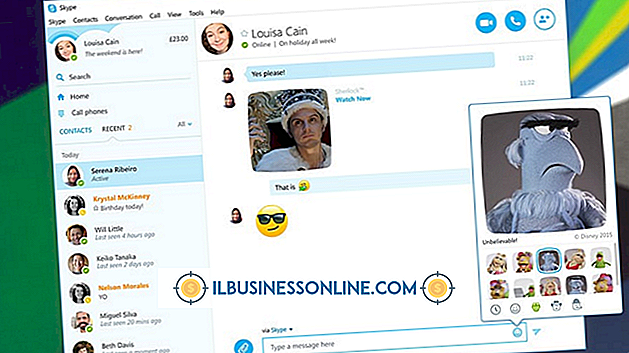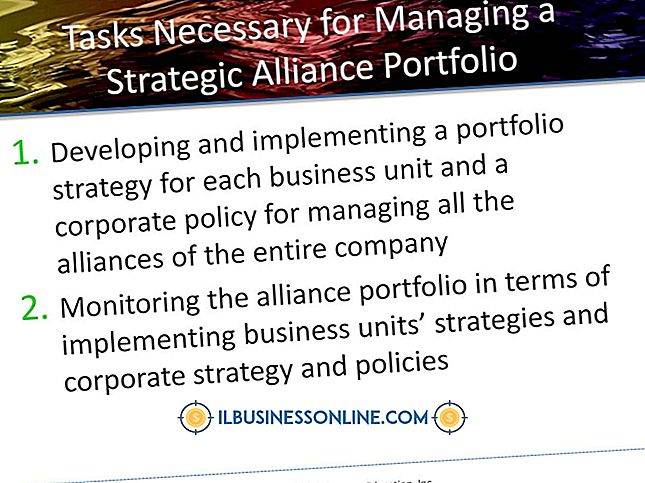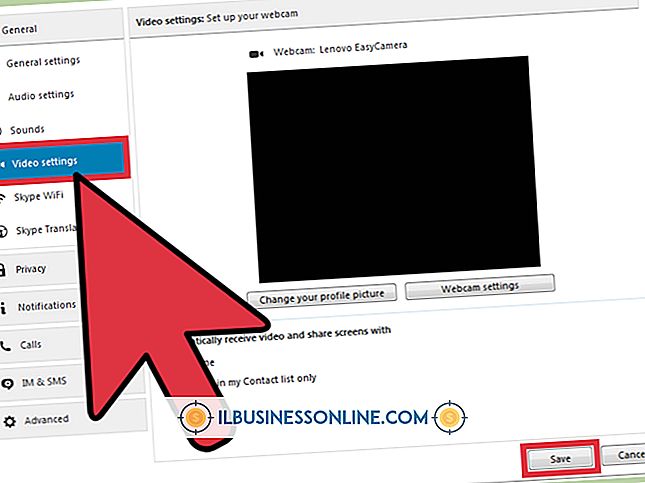Sådan redigerer du din signatur i Hotmail
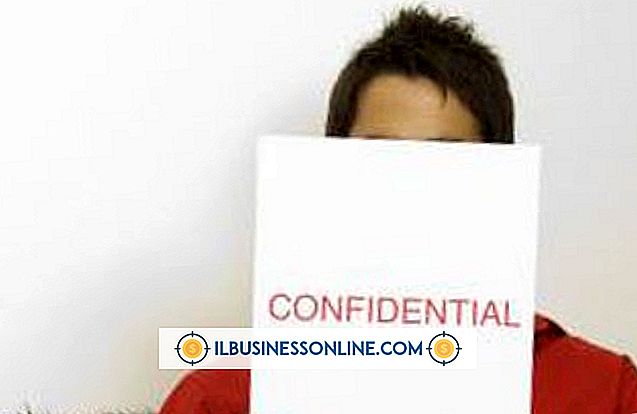
Hotmail har en funktion, der giver dig mulighed for at indstille en signatur til alle dine udgående meddelelser. Du kan tilpasse teksten, skrifttypen og endda indsætte et hyperlink. Hvis du har oprettet en automatisk signatur og skal ændre den, kan du nemt gøre det i Hotmails mailindstillinger. Slet din eksisterende signatur og start frisk, eller bare lav et par tweaks til, hvad der allerede er der. Signaturen bliver automatisk tilføjet til nye meddelelser, du komponerer.
1.
Besøg hotmail.com og indtast din email-adresse og adgangskode for at logge ind.
2.
Mus over dit navn, placeret øverst til højre på skærmen. En rullemenu vises. Klik på "Valg".
3.
Klik på "Mail" fra menuen til venstre på siden "Indstillinger". Siden "Hotmail Options" vises.
4.
Klik på indstillingen "Besked skrifttype og signatur", der er placeret under overskriften "Skriv e-mail".
5.
Klik på den første drop-down boks over den åbne tekstboks "Personlig signatur" for at vælge den ønskede skrifttype. Du kan også klikke på den tilstødende tekstboks for at ændre skriftstørrelsen. Klik på indstillingerne "Bold, " Kursiv eller "Understrege" for at tilføje disse funktioner til din tekst.
6.
Klik på tekstboksen under "Personlig signatur" for at placere markøren i boksen. Hvis du allerede har en underskrift, vises den her. Indtast din underskrift, som du vil have, at den skal vises i dine meddelelser. Når du har foretaget de ønskede ændringer, skal du klikke på "Gem".